Programma's blokkeren in Windows 7 zonder AppLocker te gebruiken
Terwijl Applocker een handige functie is waarmee je specifieke programma's in Windows kunt blokkeren, wordt het met een waarschuwing geleverd - het is alleen beschikbaar in Windows 7 Ultimate en Enterprise-editie. Degenen die de Home- of Starter-versie gebruiken, kunnen deze app niet gebruiken. In dat bericht laten we je zien hoe je applicaties kunt beperken zonder Applocker te gebruiken, zodat je het kunt gebruiken in de Home- of Starter-editie.
Opmerking: om dit te laten werken, hebt u een gebruiker nodig met andere beheerdersrechten dan degene die u wilt blokkeren.
Het is niet nodig om meer dan één administratieaccount op een computer te hebben. In dit voorbeeld is het account dat we gaan blokkeren een normale gebruiker. Als u overweegt het gebruik van sommige applicaties door een gebruiker te beheren, biedt de eerste stap niet meer dan de benodigde rechten, dus controleer wat voor soort account is.
1. Meld u aan bij het systeem
Het eerste dat we moeten doen is inloggen op het beheerdersaccount. Windows maakt standaard de eerste gebruiker als beheerder, dus u hoeft alleen in te loggen bij het eerste account dat u hebt gemaakt. We gaan bestandssysteemmachtigingen gebruiken om Excel 2003 te blokkeren voor een gebruiker met de naam " Gebruiker ". Deze techniek kan ook worden gebruikt in Windows Vista en XP.
2. Zoeken naar het bestand
Microsoft Excel 2003-bestanden bevinden zich in " C: \ Program Files \ Microsoft Office \ OFFICE11 ":
- Ga naar Computer.
- Ga naar C: \ Program Files \ Microsoft Office \ Office11 .
- Klik met de rechtermuisknop op het Excel-opstartprogramma en selecteer "Eigenschappen".

3. Tabblad Beveiliging
Ga naar het tabblad " Beveiliging " en selecteer de knop " Bewerken ":

We moeten de toestemming voor een specifieke gebruiker wijzigen. Omdat de naam niet in de lijst staat, moeten we deze toevoegen. Klik op de knop 'Toevoegen'.

Typ nu " Gebruiker " (zonder aanhalingstekens) en druk op OK:

Markeer het nieuw toegevoegde "Gebruiker" -item. Controleer in het onderste deelvenster de machtigingen die u toestaat / weigert aan de gebruiker. Wat we hier gaan doen is om de gebruiker te ontzeggen om het te openen, dus we vinken het vakje " Lezen en uitvoeren " aan in de kolom Weigeren. Als dat is gebeurd, drukt u op OK.

U ziet een Windows-beveiligingsprompt. Het informeert u dat als een gebruiker tot twee groepen behoort, een met toestemming voor "toestemming" en een andere met machtiging "weigeren", de toestemming voor weigering voorrang heeft en voorkomen dat de gebruiker de app gebruikt. Klik op Ja om door te gaan.

Dat is het. Wanneer u bent ingelogd op deze "Gebruiker" -account, verschijnt het volgende bericht wanneer u probeert de Excel-toepassing te openen.

Als u de machtigingen wilt herstellen, gaat u naar het tabblad Beveiliging van het bestand en volgt u deze stappen:
- Selecteer gebruiker.
- Selecteer Verwijderen.
- Druk op OK.

Kent u een andere methode om softwaregebruik voor Windows 7 Home of Starter te regelen?



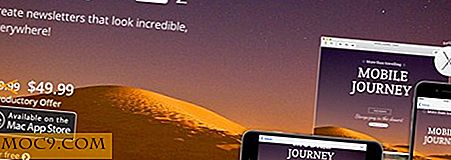


![HEIF - Een nieuw beeldformaat om ze allemaal te vervangen Alles [Technology Explained]](http://moc9.com/img/HEIF-mte-JPEG.jpg)
